Pro Motion NG 7.0.10
Mnohí sú zvyknutí na používanie Adobe Photoshop vykonávať takmer akékoľvek grafické úlohy, či už kreslenie obrázka alebo len malú opravu. Keďže tento program umožňuje kresliť na úrovni pixelov, používa sa na tento obrazový obrázok. Tí, ktorí nerobia nič okrem pixelového umenia, nepotrebujú takú veľkú funkčnosť rôznych funkcií Photoshopu a spotrebúvajú veľa pamäti. V tomto prípade môže byť vhodný Pro Motion NG, ktorý je skvelý na vytváranie pixelových obrázkov.
obsah
Vytváranie plátna
V tomto okne existuje množstvo funkcií, ktoré chýbajú vo väčšine podobných editorov obrázkov. Okrem obvyklého výberu veľkosti plátna môžete vybrať veľkosť dlaždíc, na ktoré bude rozdelená pracovná plocha. Taktiež sa načítajú animácie a obrázky a po prepnutí na kartu Nastavenia získate prístup k podrobnejším nastaveniam pre vytvorenie nového projektu.
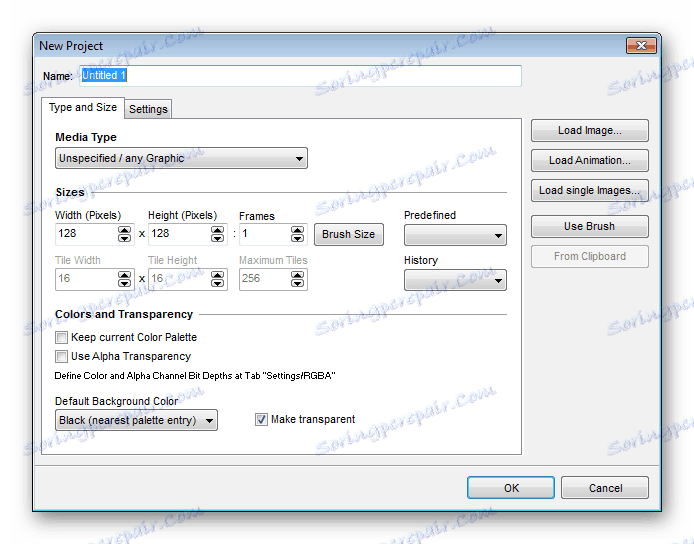
Workspace
Hlavné okno Pro Motion NG je rozdelené na niekoľko častí, z ktorých každá sa pohybuje a voľne sa mení okolo okna. Nepochybnú výhodu možno považovať za voľný pohyb prvkov aj za hlavné okno, pretože to umožňuje každému používateľovi individuálne prispôsobiť program pre pohodlnejšiu prácu. A aby sa náhodne nepohol prvok, môžete ho opraviť kliknutím na príslušné tlačidlo v rohu okna.
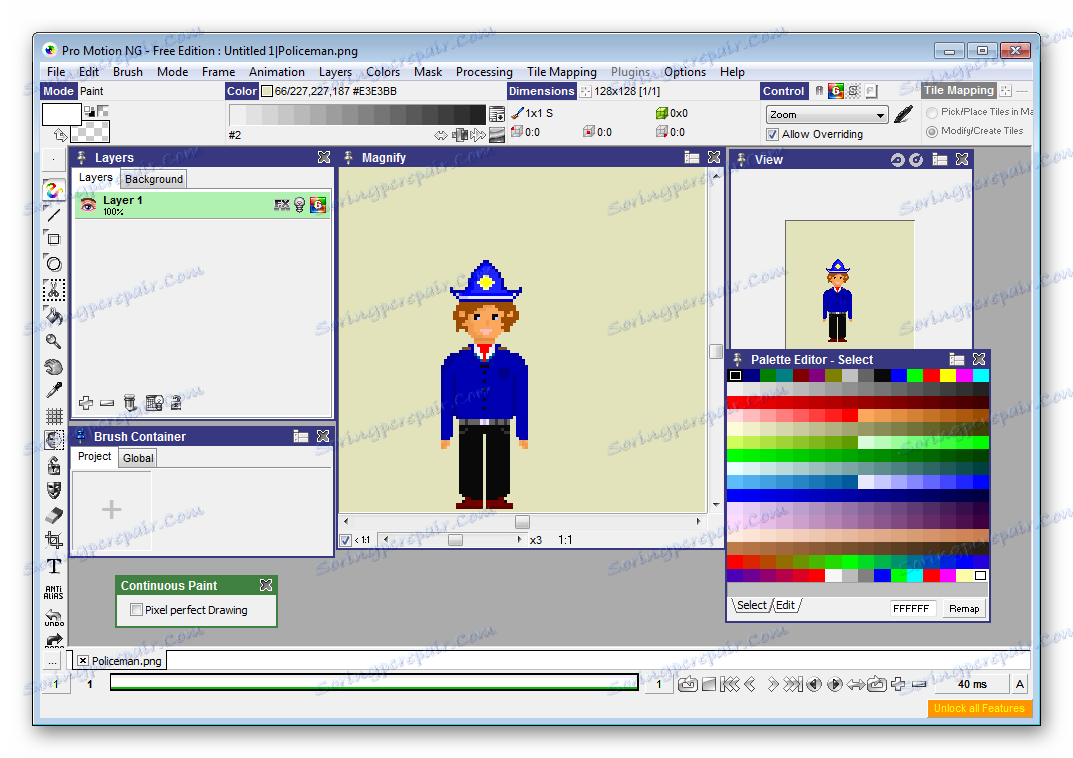
panel nástrojov
Súbor funkcií je štandardný pre väčšinu grafických editorov, ale je o niečo väčší ako pre redaktorov zameraných na vytváranie len pixelovej grafiky. Okrem bežnej ceruzky môžete pridať text, použiť výplň, vytvoriť jednoduché tvary, zapnúť a vypnúť mriežku pixelov, zväčšiť a presunúť vrstvu na plátno. V spodnej časti sú tlačidlá pre vrátenie a vrátenie, ktoré je možné aktivovať pomocou klávesov Ctrl + Z a Ctrl + Y.

Paleta farieb
V predvolenom nastavení má paleta už veľa farieb a odtieňov, ale pre niektorých používateľov to nestačí, takže ich môžete upraviť a pridať. Ak chcete upraviť určitú farbu, musíte ju dvoma kliknutiami kliknúť ľavým tlačidlom myši na otvorenie editora, kde sa zmeny prejavujú posunutím posuvných prvkov, ktoré sa nachádzajú aj v iných podobných programoch.
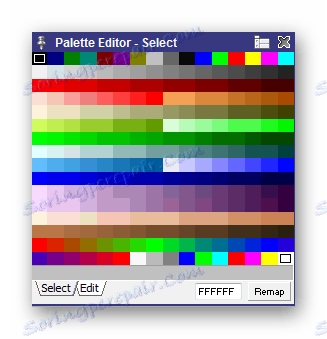
Ovládací panel a vrstvy
Nikdy by ste nemali kresliť podrobné obrázky tam, kde je viac ako jeden prvok v jednej vrstve, pretože to môže byť problém, ak potrebujete editáciu alebo pohyb. Stojí za to použiť jednu vrstvu pre každú jednotlivú časť, výhoda Pro Motion vám to umožňuje - v programe je možné vytvoriť neobmedzený počet vrstiev.
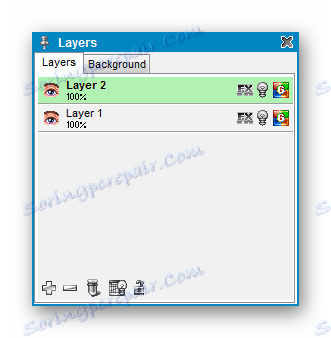
Mali by ste venovať pozornosť ovládaciemu panelu, kde sa zhromažďujú zvyšné možnosti, čo nie je miesto v hlavnom okne. Existuje tiež nastavenie pre zobrazenie, animáciu a ďalšiu farebnú paletu a mnoho ďalších možností, ktoré môžu byť užitočné pre niektorých používateľov. Ak chcete zistiť niekoľko minút, zostávajúce okná sú potrebné, aby ste si boli vedomí ďalších programových funkcií, ktoré nie sú vždy na povrchu, alebo ich vývojári nečítajú v popise.

animácie
V Pro Motion NG je možnosť animácie obrázkov po jednotlivých snímkach, ale s ním môžete vytvoriť len tie najprimitivnejšie animácie, vytváranie komplexnejších scén s postavami bude ťažšie ako vykonávanie tejto funkcie v animačnom programe. Rámy sú v spodnej časti hlavného okna a na pravej strane je ovládací panel s obrázkami, kde sú umiestnené štandardné funkcie: vzad, pauza, prehrávanie.

Prečítajte si tiež: Animačný softvér
dôstojnosť
- Voľný pohyb okien na pracovnom priestore;
- Rozsiahle príležitosti na vytváranie pixelovej grafiky;
- Prítomnosť podrobných nastavení pre vytvorenie nového projektu.
nedostatky
- Platená distribúcia;
- Nedostatok ruského jazyka.
Pro Motion NG je jedným z najlepších grafických editorov pre prácu na úrovni pixelov. Je ľahko ovládateľný a nevyžaduje veľa času, aby sa naučili všetky funkcie. Po nainštalovaní tohto programu môže aj neskúsený používateľ vytvoriť svoje vlastné pixelové umenie takmer okamžite.